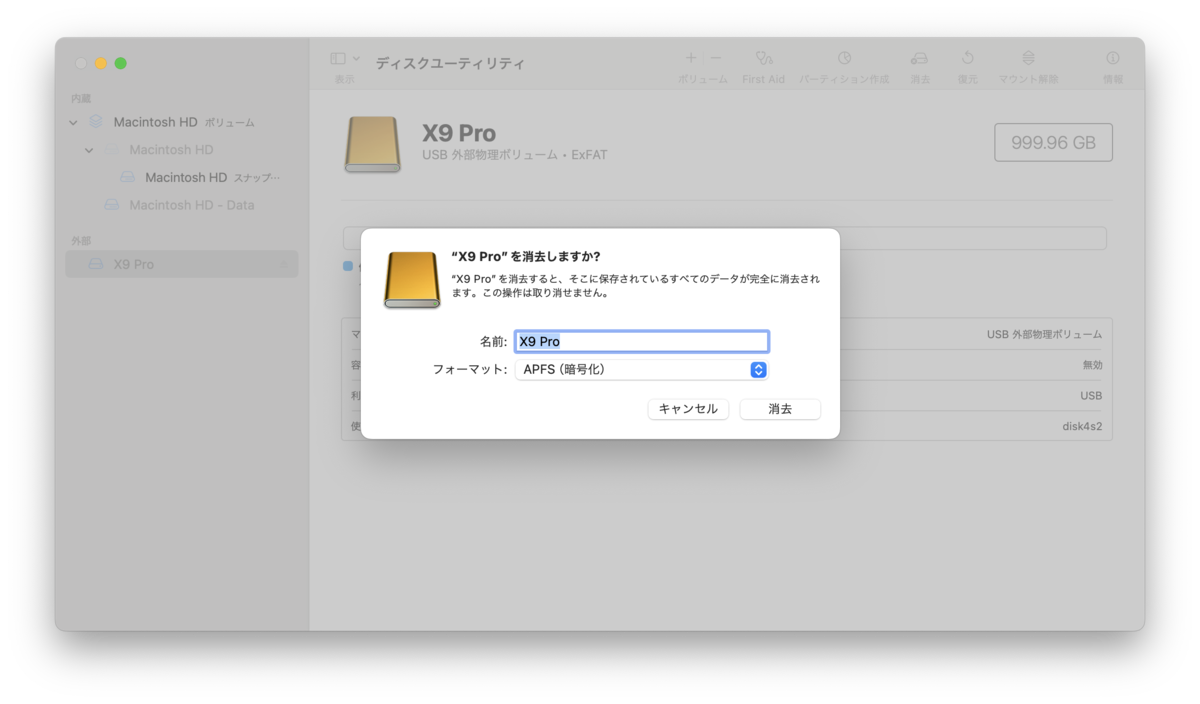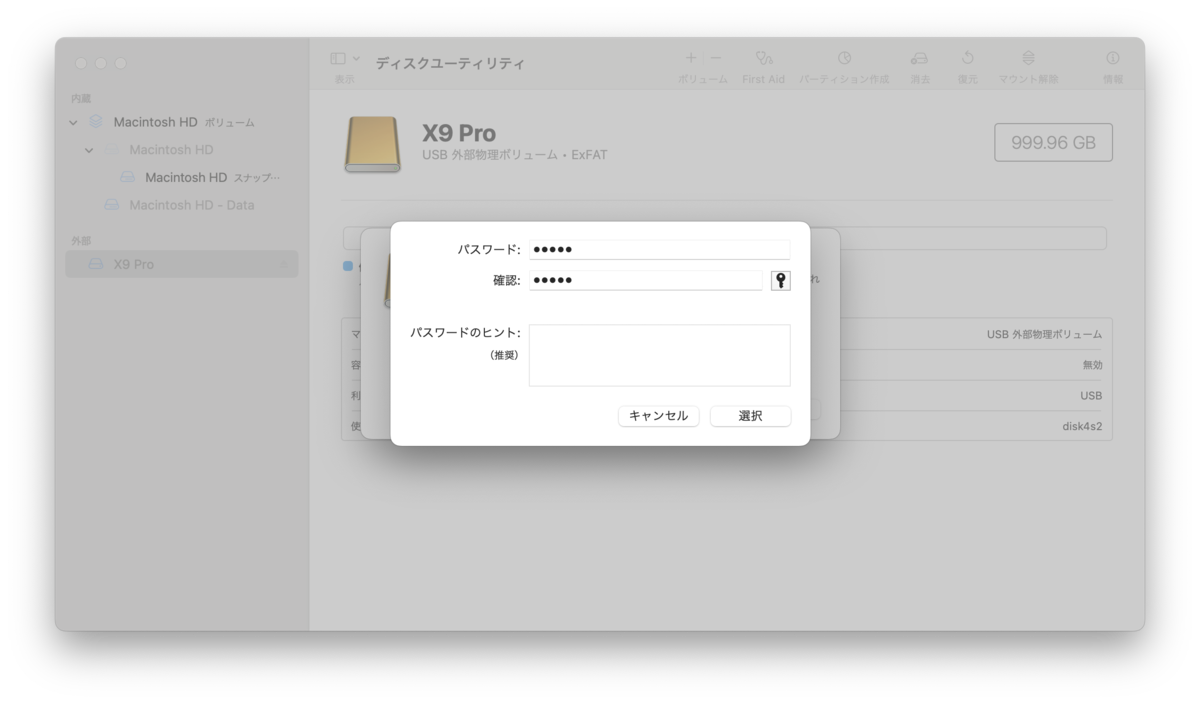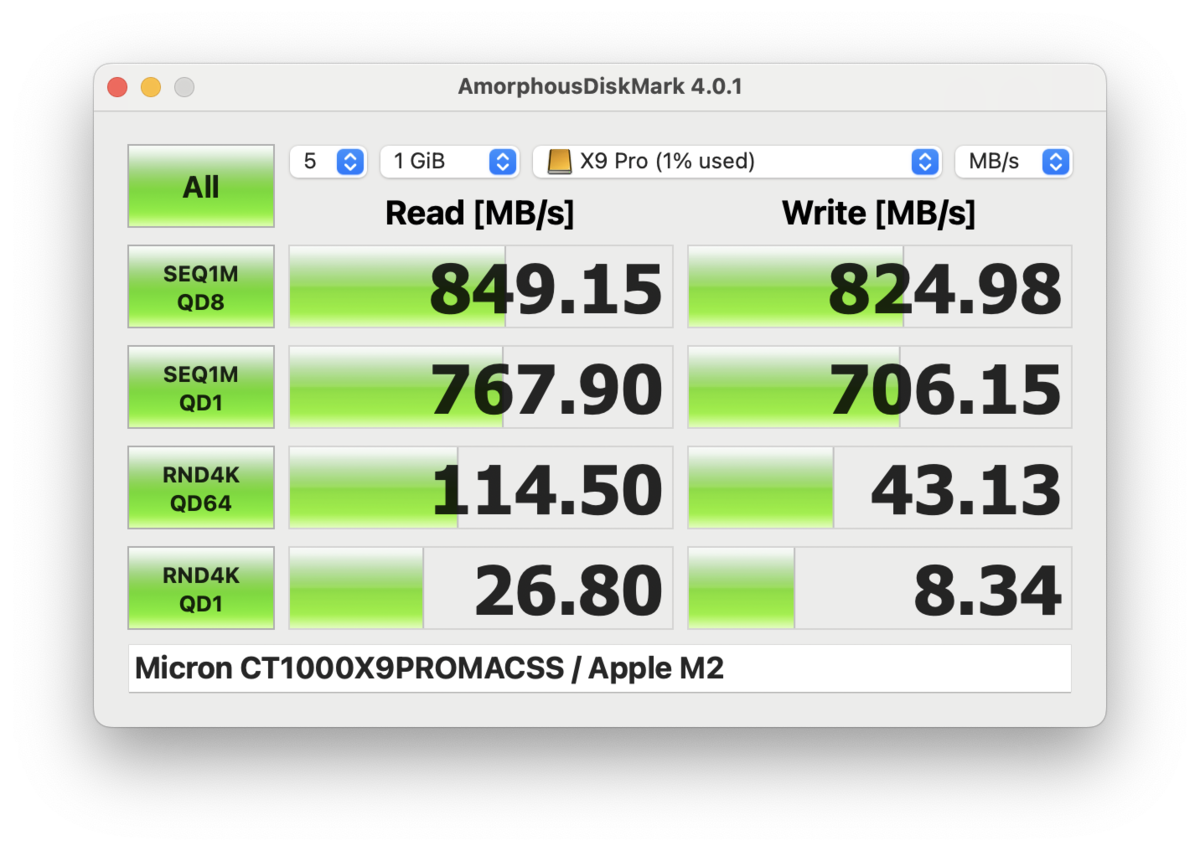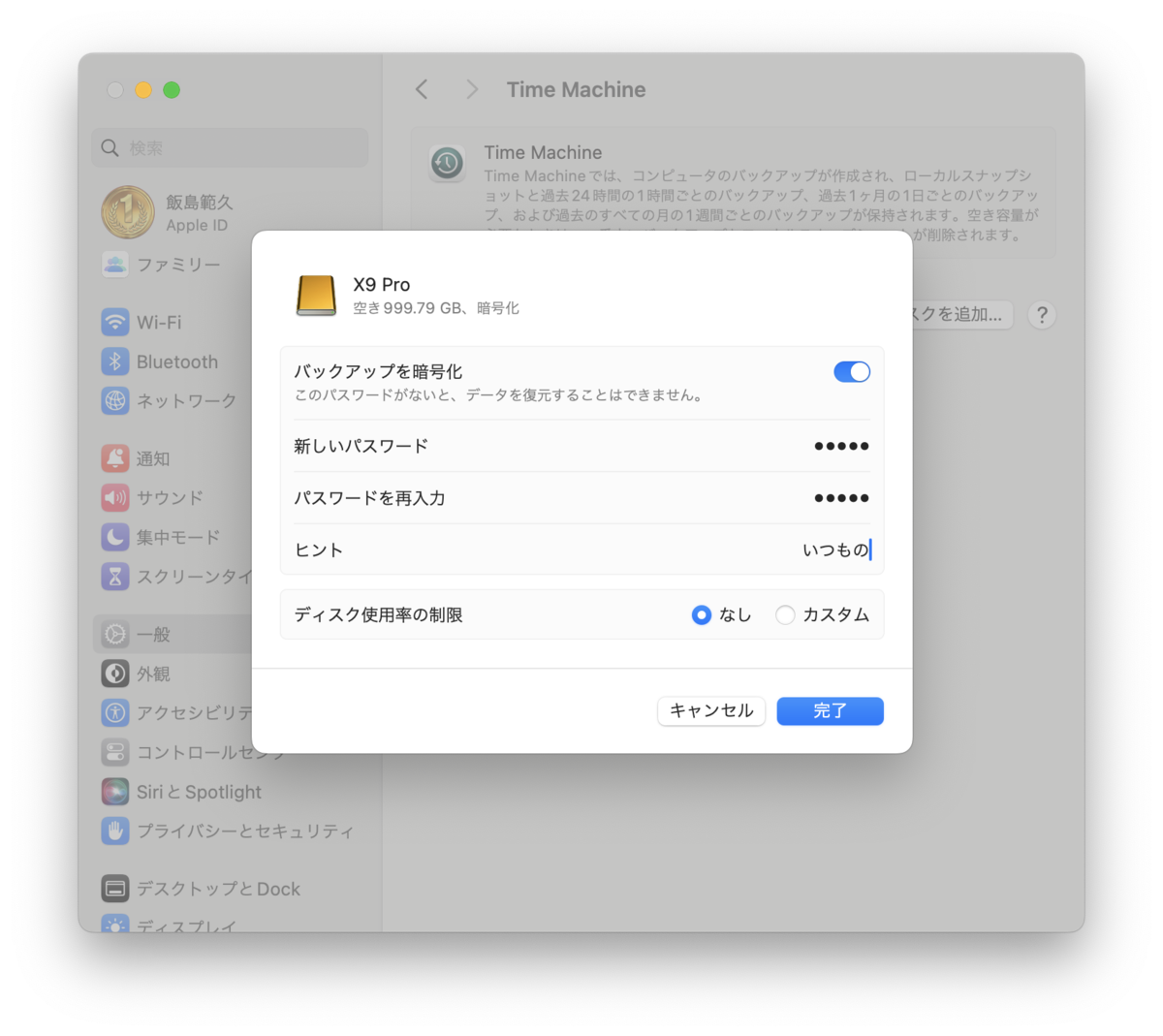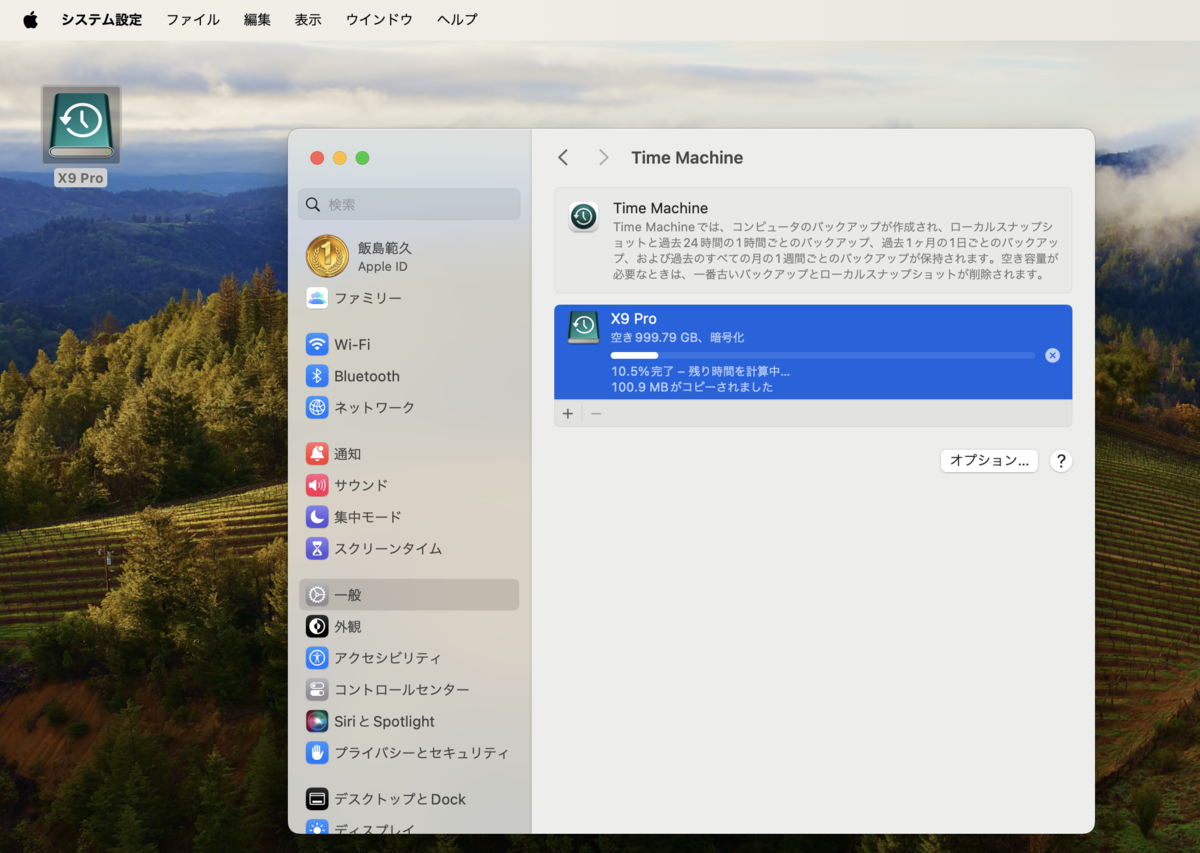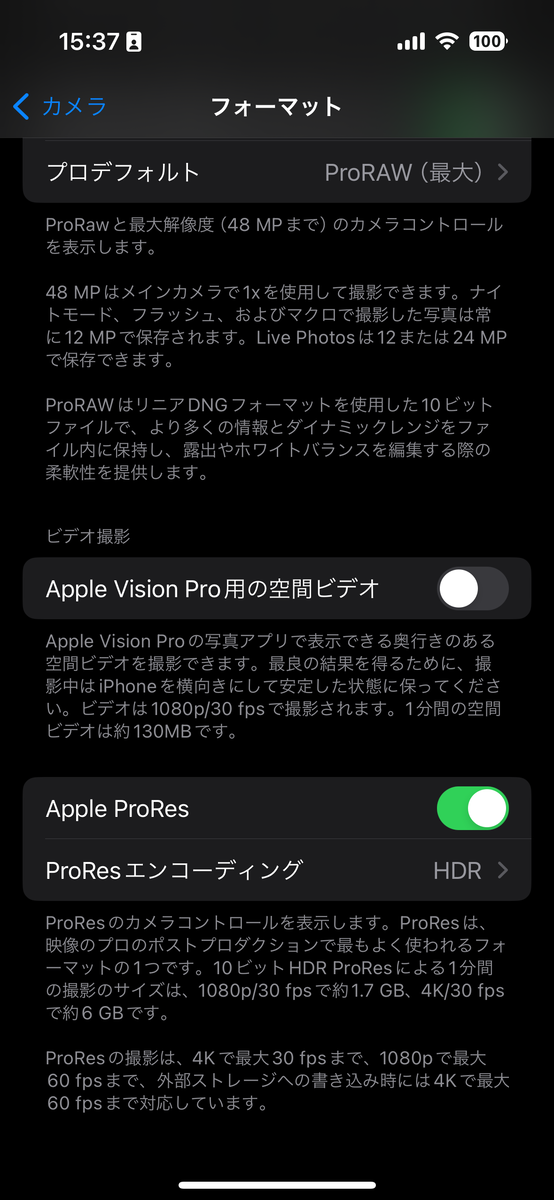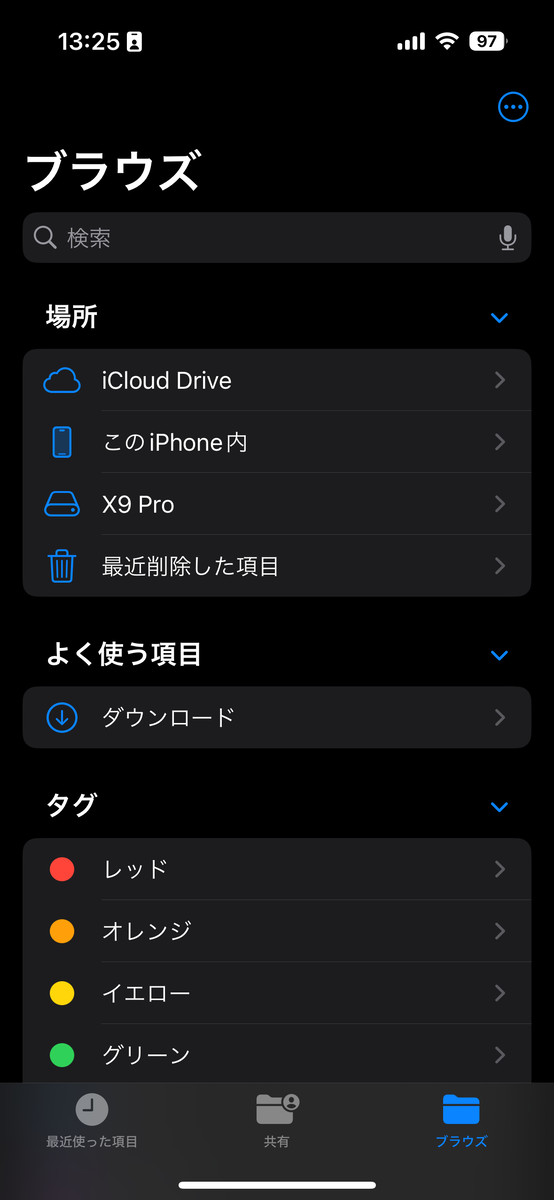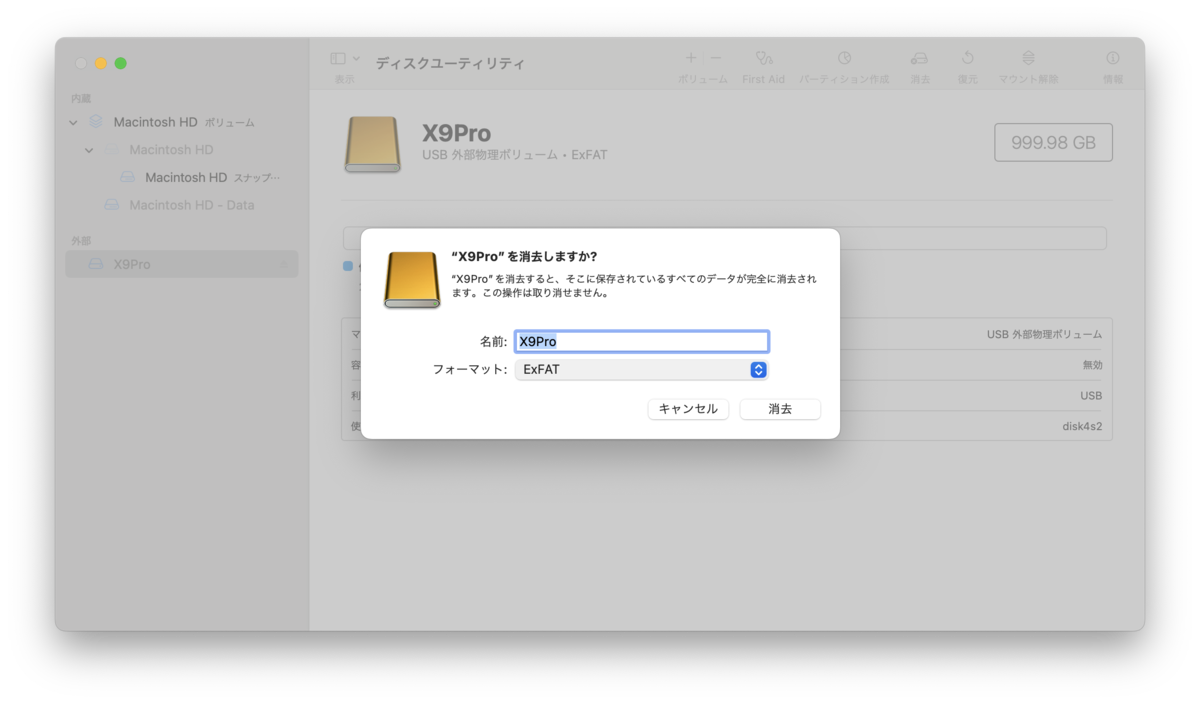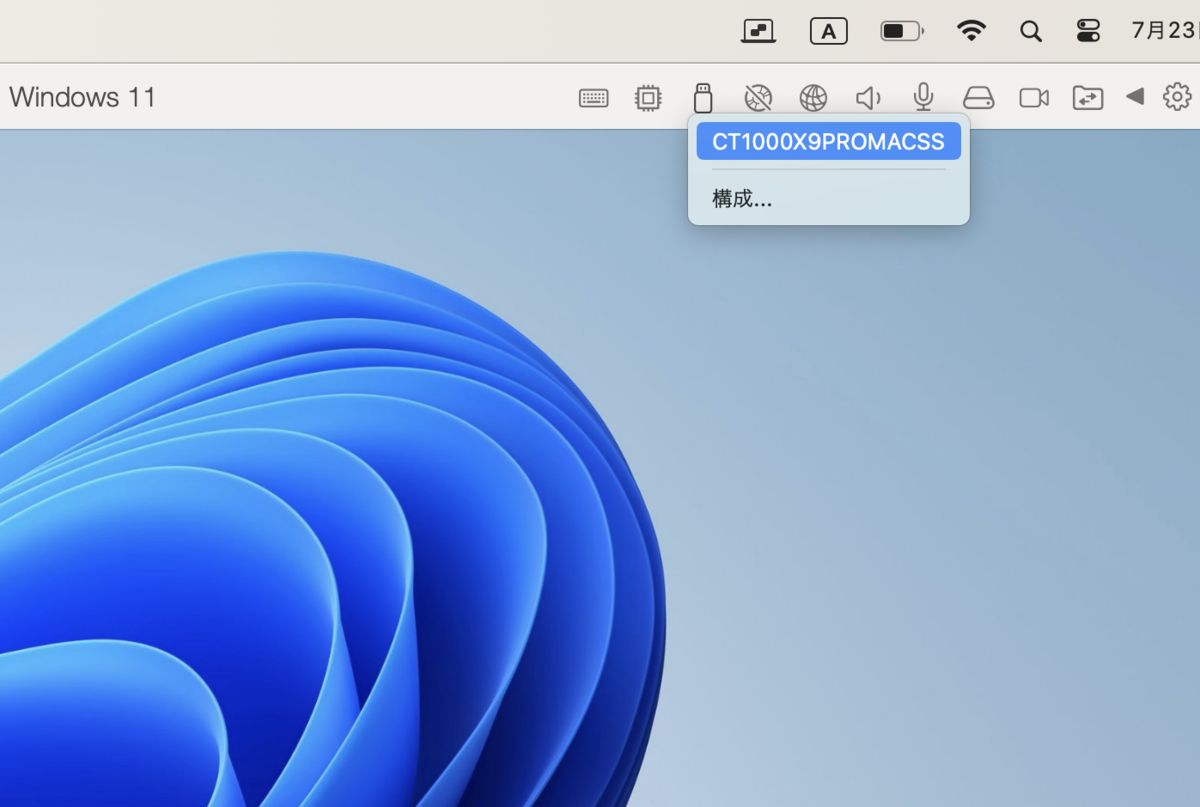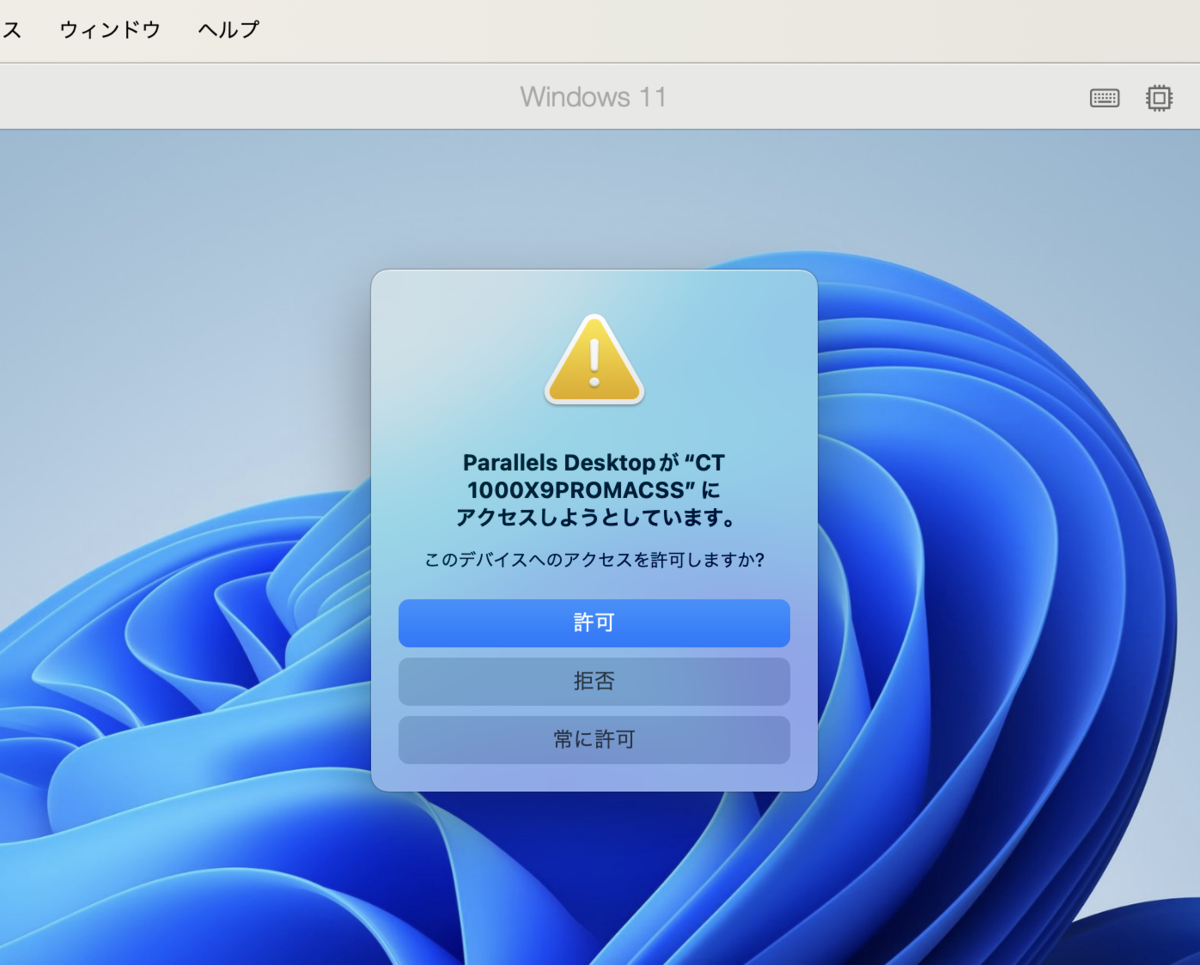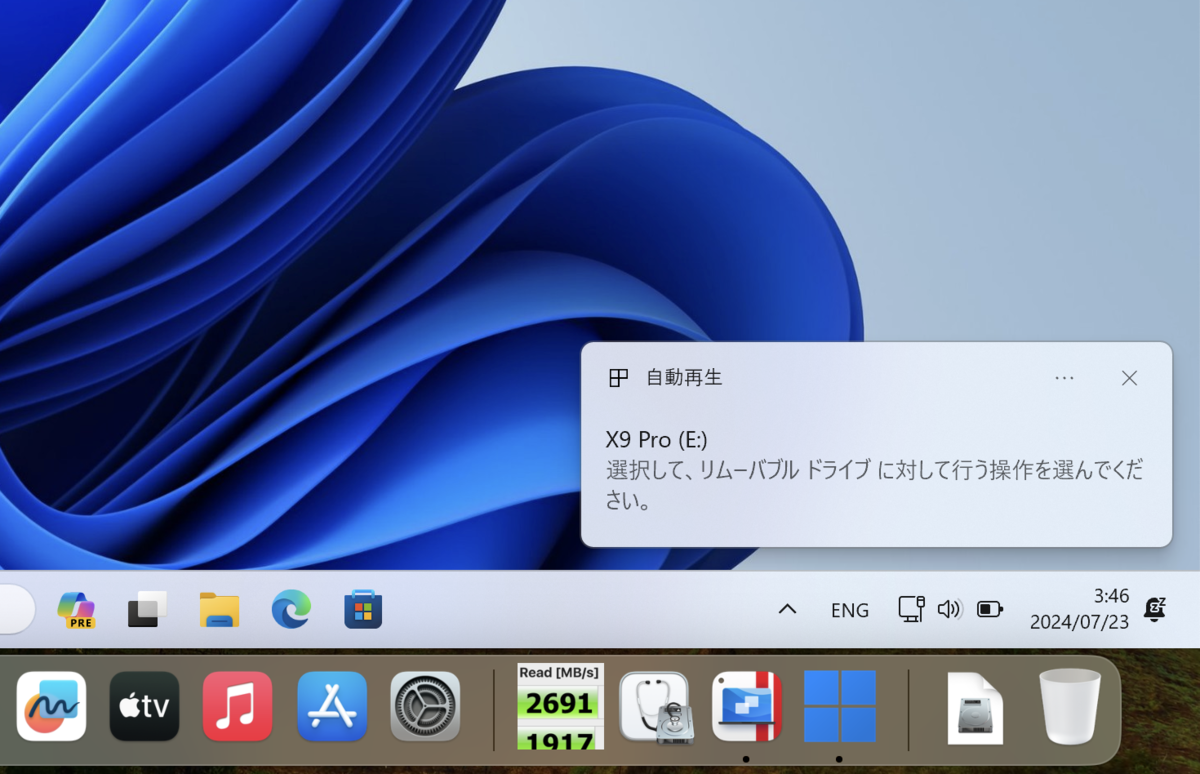MacだけでなくiPhoneでも活用
本製品をMacBook Airへ接続すると、当たり前のことだが即認識してくれる。macOSの「ディスクユーティリティ」で、フォーマットを変更でき、FileVaultボリューム暗号化にも対応。持ち運んだ際に誤って紛失したとしても、中身を見られる可能性は非常に低く、macOSの暗号化機能なので別途アプリを導入する必要もない。
また、APFS形式でフォーマットされているメリットとしては、「Time Machine」が利用できること。Time Machineで使うストレージとして登録すれば、定期的にバックアップを取ってくれ、いつでも過去の状態に復帰できる。
さらに、iPhone 15以降であれば、USB Type-C端子なのでそのまま付属のケーブルで差して利用できる。写真や動画を吸い出すだけでなく、iPhone 15 ProやPro Maxであれば、ビデオ撮影でプロ画質に保存できる「ProRes」形式を選択すると、直接本製品へ保存できるようになる。これにより、ファイル移動の手間もなく、作業用マシンへ差し替えるだけで編集作業ができ、非常に作業効率がぐんとよくなる。
一方で、Mac上でWindowsを実行する仮想化ソフト「Parallels Desktop 19 for Mac」を利用している人も少なくないはず。その場合は、APFS形式がWindowsでは認識できないため、汎用的なexFATでフォーマットにする必要がある。Windows環境でも利用したいというのであれば、exFATでフォーマットしよう。ちなみに、exFATであればmacOSでもiPhoneでも問題なく認識し利用できる。
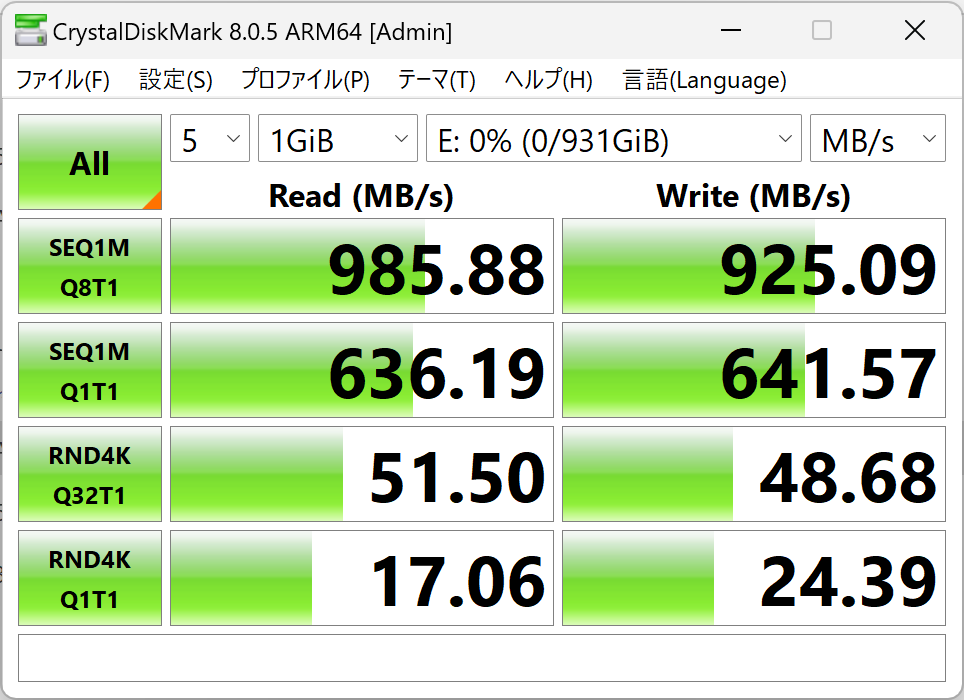
Parallels Desktop 19 for MacのWindows上で「CrystalDiskMark 8.0.5」を実行した結果。macOS上で計測したアプリとは違うものの、シーケンシャルリードは1000MB/秒を切った
大容量モデルも用意
今回お借りした製品は1TBモデルだったが、2TBと4TBモデルも用意されている。それぞれ実売価格は、1万9500円前後、3万2000円前後、5万7000円前後となっており、作業内容と予算に合わせて選択してほしい。とにかくコンパクトで軽く、持ち運びやすいうえ、使い勝手もいい本製品。クリエイティブな作業をしている人にはぜひ活用してもらいたい。
■Amazon.co.jpで購入
-
Crucial X9 Pro For Mac 外付け SSD 1TB USB3.2 Gen2対応 最大読込速度1050MB/秒 正規代理店保証品 CT1000X9PROMACSSD9BCrucial(クルーシャル)
-
【Amazon.co.jp限定】Crucial X9 Pro For Mac 外付け SSD 2TB USB3.2 iPhone15シリーズ動作確認済 最大読込速度1050MB/秒 正規代理店保証品 Mylioモデル CT2000X9PROMACSSD9B02Crucial(クルーシャル)
-
Crucial X9 Pro 4TB USB 3.2 Gen 2 Type-C ポータブル外付けSSD Apple Mac用Crucial
週刊アスキーの最新情報を購読しよう